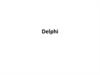Similar presentations:
Введение в Delphi. Главное окно: пиктографические кнопки, палитра
1. Введение в Delphi. Главное окно: пиктографические кнопки, палитра.
2.
3.
Главное окно (рис. 2) выполняет основные функцииуправления проектом. Оно постоянно присутствует на
экране и занимает его самую верхнюю часть.
В главном окне располагается главное меню Delphi,
набор пиктографических командных кнопок и палитра
компонентов.
4.
Главное менюГлавное меню содержит все необходимые команды для
управления проектом.
Пиктографические кнопки
Пиктографические кнопки предоставляют быстрый доступ к
наиболее важным командам главного меню. Набор
пиктографических кнопок можно изменять, удаляя из него редко
используемые кнопки или добавляя новые. Чтобы изменить набор
кнопок нужно щелкнуть по любой из них правой кнопкой мыши и в
появившемся вспомогательном меню выбрать команду Customize
(Модифицировать). Если убрать флажок слева от названия группы,
то она исчезнет с экрана. Чтобы удалить отдельную кнопку, нужно
левой кнопкой мыши «вытащить» её за границу главного окна.
5.
Палитра компонентовНа вкладках Палитры компонентов расположены все объекты,
которые можно использовать для проектирования визуального окна
будущей программы.
Палитра компонентов может настраиваться с помощью специального
редактора. Чтобы его вызвать, нужно щелкнуть правой кнопкой мыши
на любой пиктограмме в Палитре компонентов и выбрать команду
Properties.
6. Окно формы
Окно формы – это визуальное окно будущей программы.Чтобы вызвать это окно, нужно выбрать в меню Delphi
команду View, и далее щелкнуть по строчке Forms. Вначале
это окно пусто, вся рабочая область заполнена точками
координатной сетки. Сетка служит для упорядочения
компонентов, размещаемых на форме.
7.
При разработке интерфейса программ на формупросто переносят нужные готовые компоненты из
палитры компонентов. Именно в этом наполнении
формы и заключается главное удобство визуального
программирования.
8. Окно Инспектора объектов
Любой компонент в Delphi имеет определенный наборсвойств, например, положение, размер, цвет и т.д. Для
изменения этих параметров служит окно Инспектора
Объектов. Оно содержит две страницы – Properties
(Свойства) и Events (События).
9.
На страницеProperties можно
установить нужные
свойства у
компонента.
Некоторые свойства
можно выбирать из
раскрывающегося
списка значений.
Например, из списка
можно выбрать
значение цвета
(свойство Color). На
странице Events
определяется
реакция компонента
на то или иное
событие.
10.
В верхней части окна Инспектораобъектов располагается список
объектов, в котором указаны все
помещенные на форму компоненты.
Поскольку форма сама является
компонентом, то ее имя также
присутствует в этом списке.
11. Окно программного кода
Окно программного кода предназначено для создания иредактирования текста программы. Чтобы вызвать это
окно, нужно выбрать в меню Delphi команду View, и далее
щелкнуть по строчке Units.
Несмотря на то, что визуальная среда Delphi берет на
себя многие рутинные операции программирования,
знание языка Delphi является непременным условием
для работы в этой среде.
12.
Первоначально окно кода содержитминимальный исходный текст. Он
обеспечивает нормальную работу пустой
формы. Работая над проектом, Вы будете
вносить в этот текст необходимые
дополнения.
13. Структура проекта Delphi
Программа в Delphi разделяется на отдельныесвязанные между собой файлы – модули.
Поэтому программирование в Delphi еще
называют модульным. При создании каждой
новой формы (окна) Delphi автоматически
создает новый модуль (unit) программы,
соответствующий этому окну.
Проект, созданный в Delphi, имеет следующую
структуру:
14. Структура проекта Delphi
1. Главный файл проекта с расширением .dprизначально называется Project1.dpr. Файл проекта не
предназначен для редактирования пользователем, он
создается автоматически самой системой
программирования Delphi. Чтобы увидеть содержимое
файла проекта, нужно выполнить команду Project View
Source. Содержимое файла проекта может быть,
например, таким, как на рис. 7:
15. Структура проекта Delphi
Файл проекта (главный модуль) начинается словом program, закоторым идет имя программы, совпадающее с именем проекта. Далее
за словом uses следуют имена используемых модулей: стандартного
модуля Forms и модуля формы Unit1. Похожая на комментарий
директива {$R*.RES} показывает файл ресурсов (Project1.res), который
создается автоматически. В этом файле хранится описание ресурсов
программы (первоначально он содержит иконку для проекта).
Исполняемая часть главного модуля находится между операторными
скобками begin; end. Инструкции исполняемой части обеспечивают
инициализацию приложения и вывод на экран стартового окна.
16. Структура проекта Delphi
2. Файл программного модуля имеет расширение.pas и по умолчанию называется Unit1.pas. В нем
содержится программный код проекта.
17. Структура проекта Delphi
3. Файл главной формы используетсядля сохранения информации о внешнем
виде формы, имеет расширение .dfm
(Unit1.dfm).
4. Исполняемый файл с расширением
.exe создается при запуске проекта.

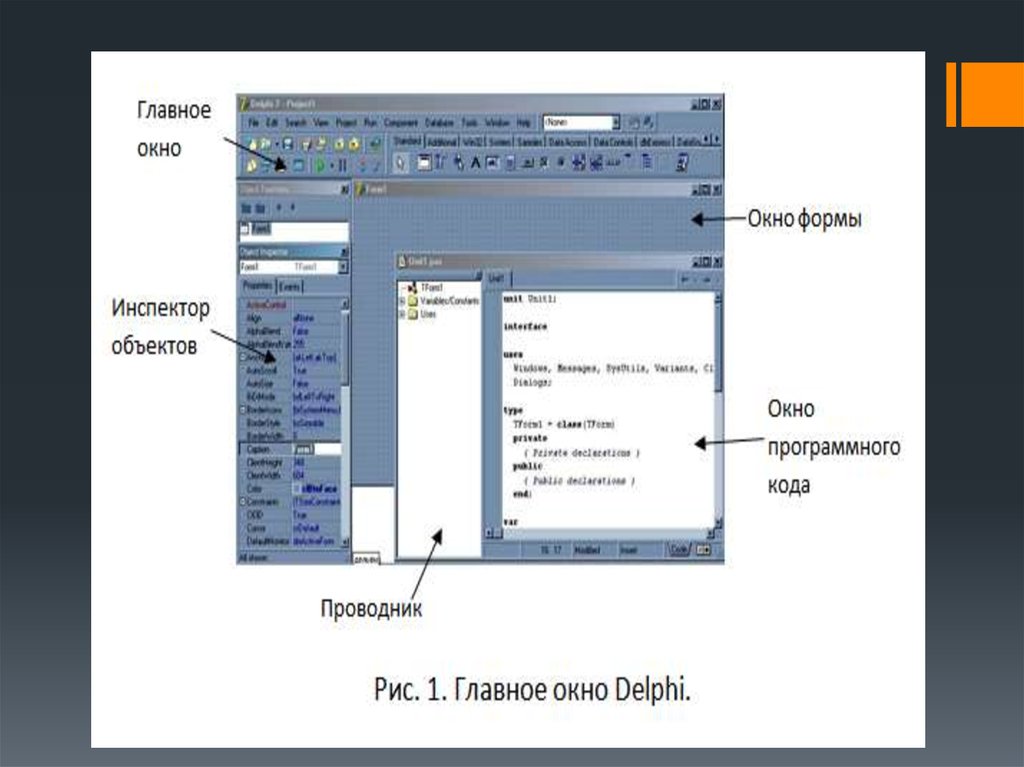
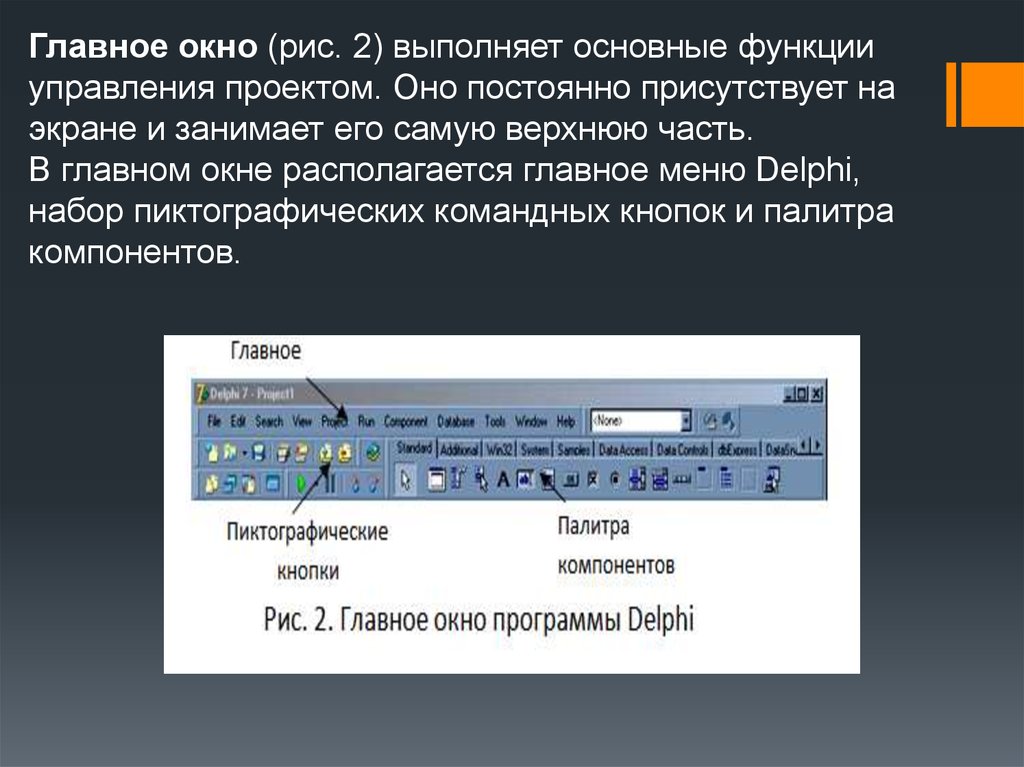





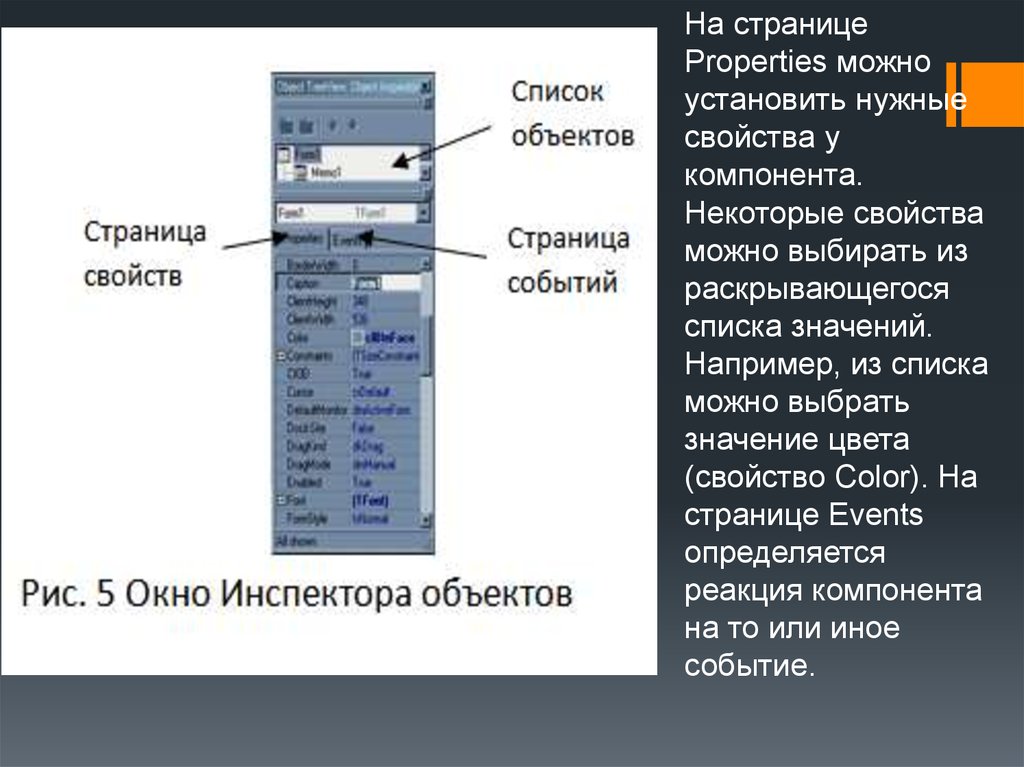





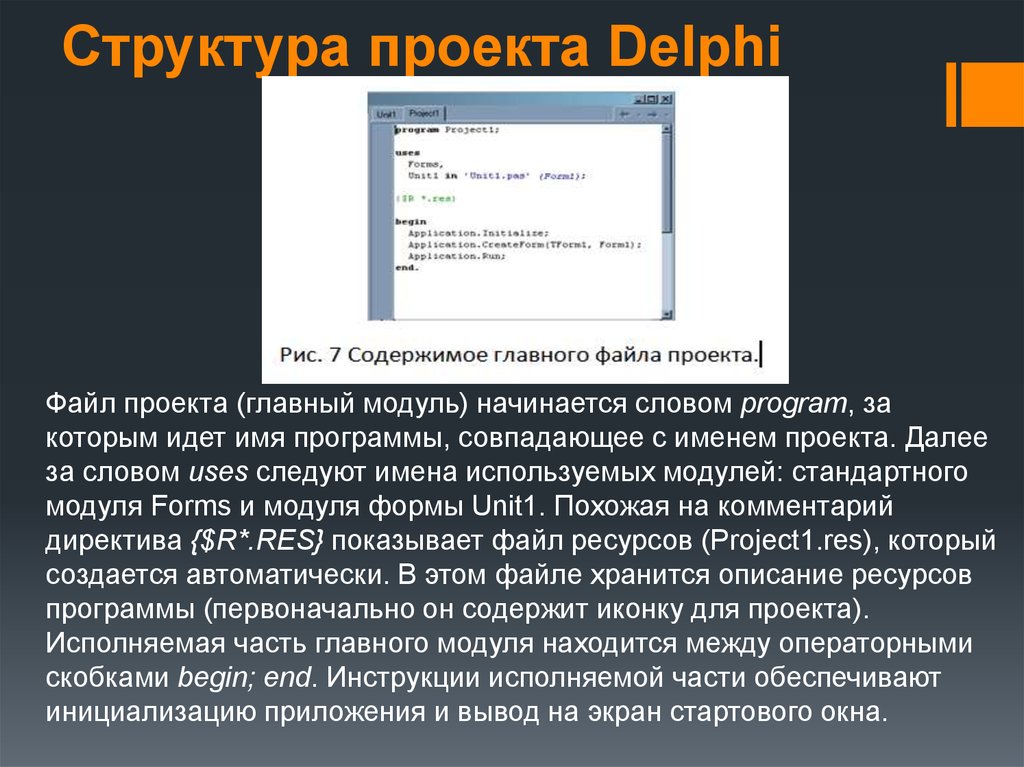
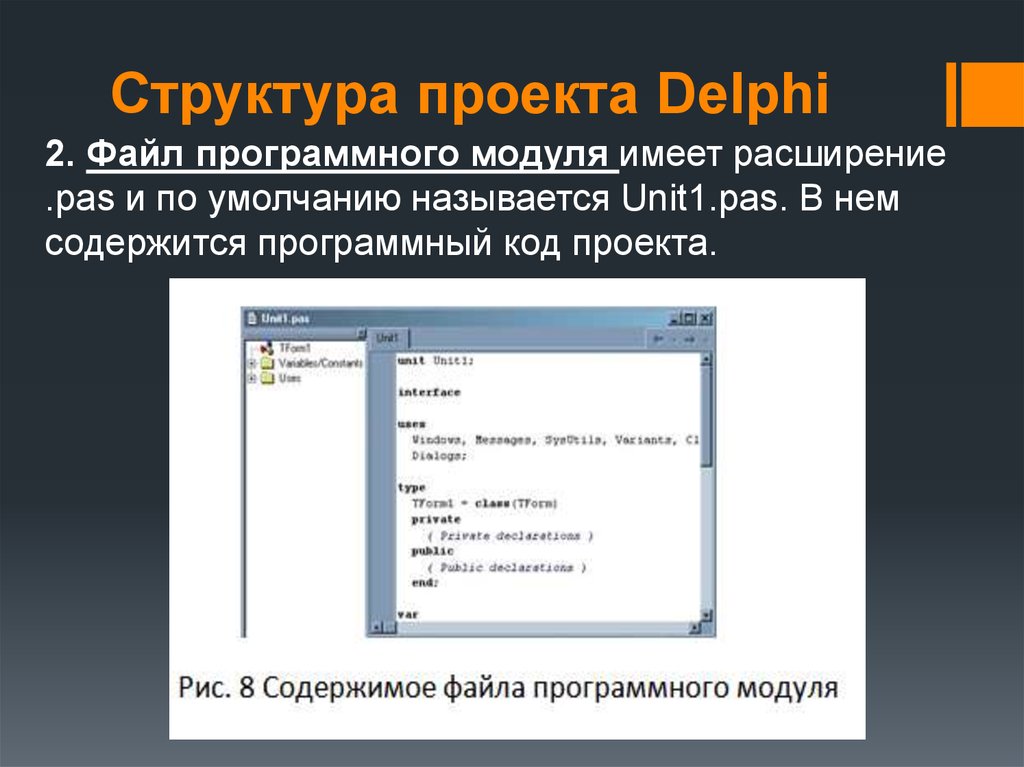

 programming
programming